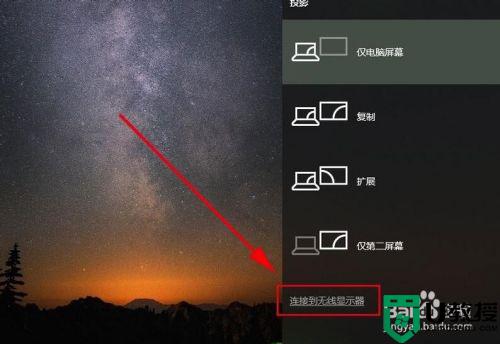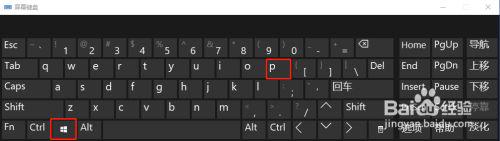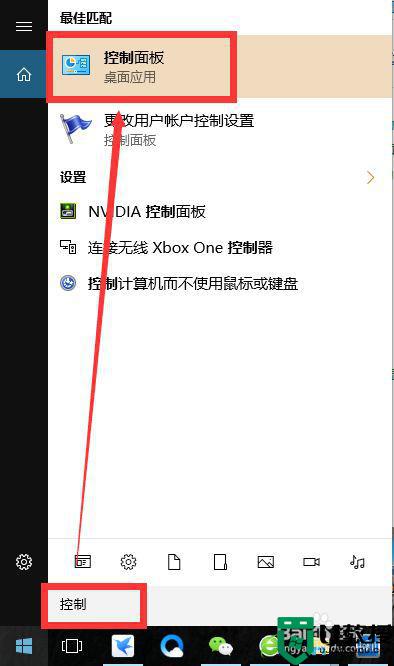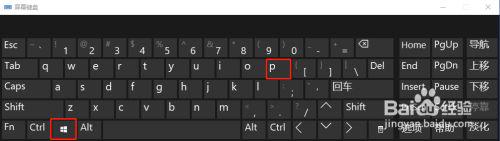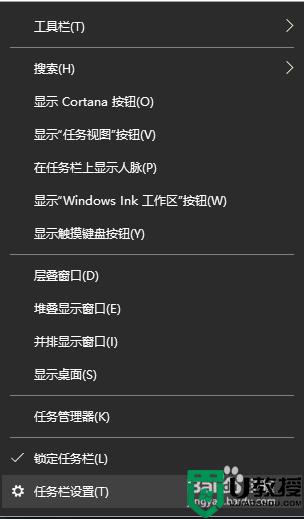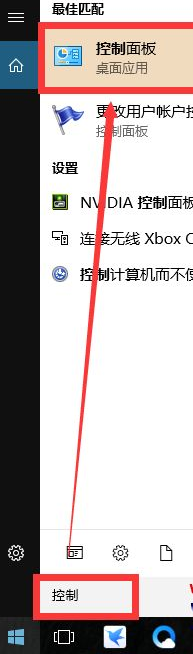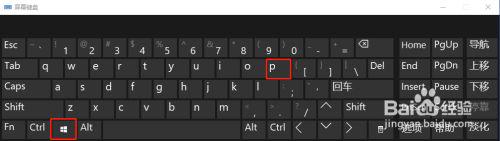电脑win10投影设置方法 win10怎样设置投影仪
时间:2022-06-29作者:xinxin
在一些会议或者教学场所,我们常常能够看到投影仪和电脑连接进行播放的设置,有些喜欢在win10 ghost系统上观看视频的用户,也可以选择给电脑连接上投影仪来进行投放观看,提高观看体验,可是win10怎样设置投影仪呢?接下来小编就来告诉大家电脑win10投影设置方法。
推荐下载:win10 64位纯净版
具体方法:
1、将投影仪的vga线插入电脑的vga接口中,然后按组合键win+i打开设置,点击打开系统。
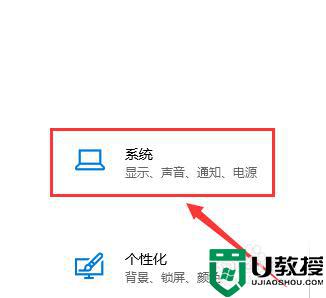
2、在系统设置的显示选项卡中,我们在右侧找到高级显示设置并将其打开。
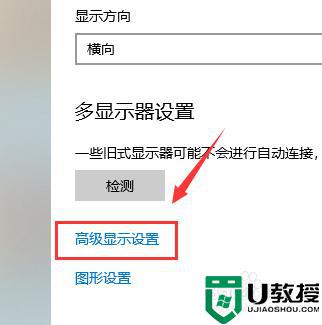
3、接着在高级显示设置窗口中点击文本和其他项目大小调整的高级选项。
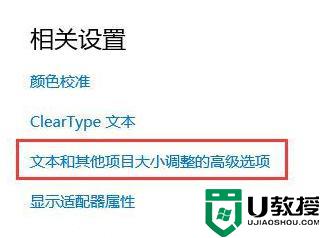
4、最后在显示窗口中,点击左侧的投影第二屏幕,在屏幕右侧会出现投影的相关设置。
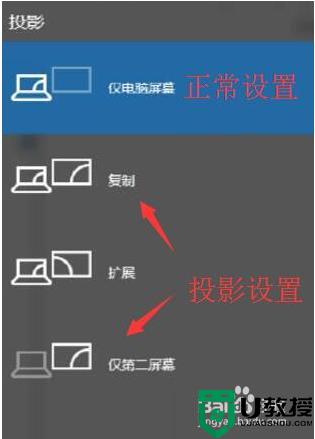
上述就是小编教大家的电脑win10投影设置方法了,还有不清楚的用户就可以参考一下小编的步骤进行操作,希望能够对大家有所帮助。